win10网络重置后怎么办 不小心网络重置后怎么找回
更新时间:2024-07-12 16:54:41作者:yang
当我们在使用Windows 10电脑时,有时候不小心可能会进行网络重置操作,导致网络设置和连接信息全部被清除,这时候我们就需要知道应该如何找回这些重要的网络设置和连接信息。在网络重置后,我们可以通过一些简单的步骤来恢复网络设置,确保我们能够继续顺利地上网和连接其他设备。接下来我们将介绍一些方法和技巧,帮助大家解决Win10网络重置后的问题。
方法如下:
1.点击网络和共享中心
在电脑的右下角,点击打开【网络和Internet设置】。拉至页面最下方,点击【网络和共享中心】。
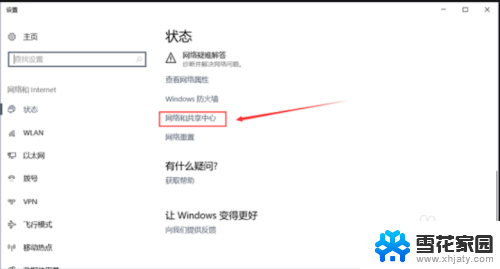
2.点击本地连接
点击【本地连接】选项。
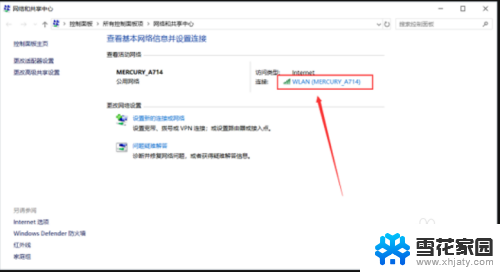
3.选择属性
在弹出页面,选择【属性】选项。
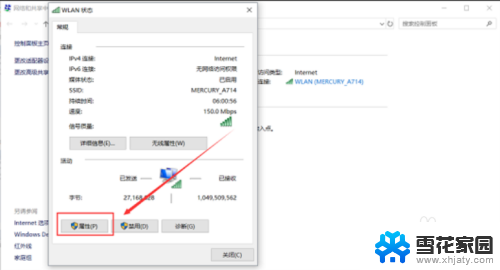
4.找到Internet协议版本6
在属性里面找到【Internet协议版本6】,再点击【属性】。
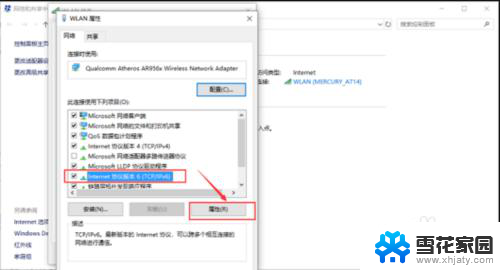
5.点击确定
换成【自动获得地址】,再点击【确定】。
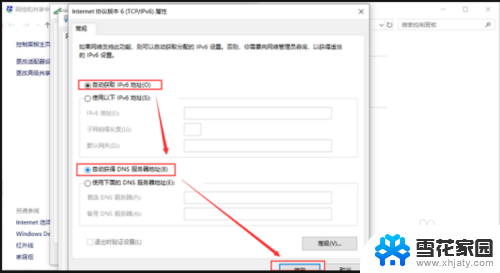
6.完成恢复
回到上一页,找到【Internet协议版本4】。再点击【属性】。重复上一步即可。
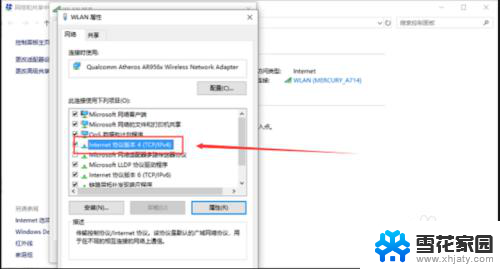
以上就是win10网络重置后的解决方法,如果你也遇到了同样的情况,可以参照以上步骤来处理,希望对大家有所帮助。
win10网络重置后怎么办 不小心网络重置后怎么找回相关教程
-
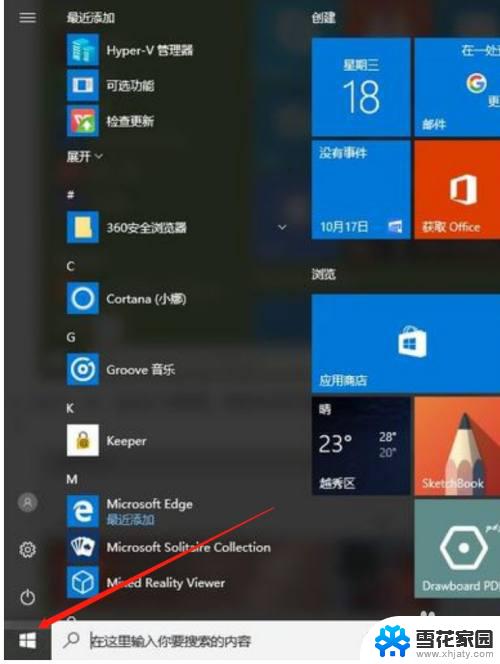 win10网络重置了怎么恢复 win10网络重置后不能上网怎么恢复
win10网络重置了怎么恢复 win10网络重置后不能上网怎么恢复2023-10-11
-
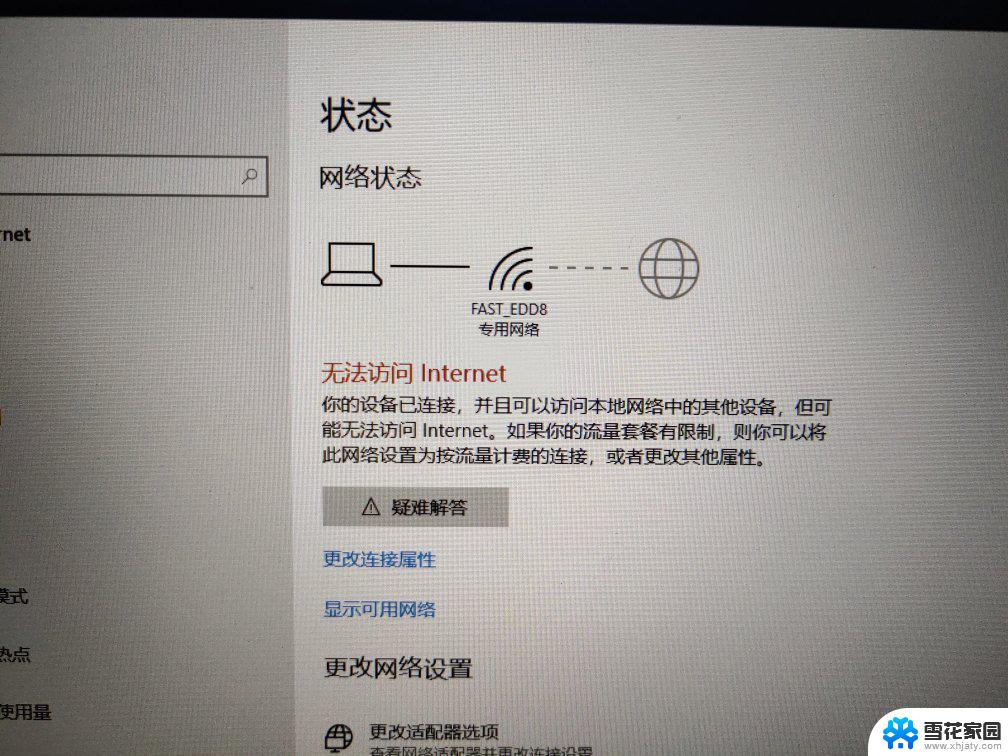 重置网络后电脑连不上网 网络重置后Win10无法连接网络怎么办
重置网络后电脑连不上网 网络重置后Win10无法连接网络怎么办2024-07-19
-
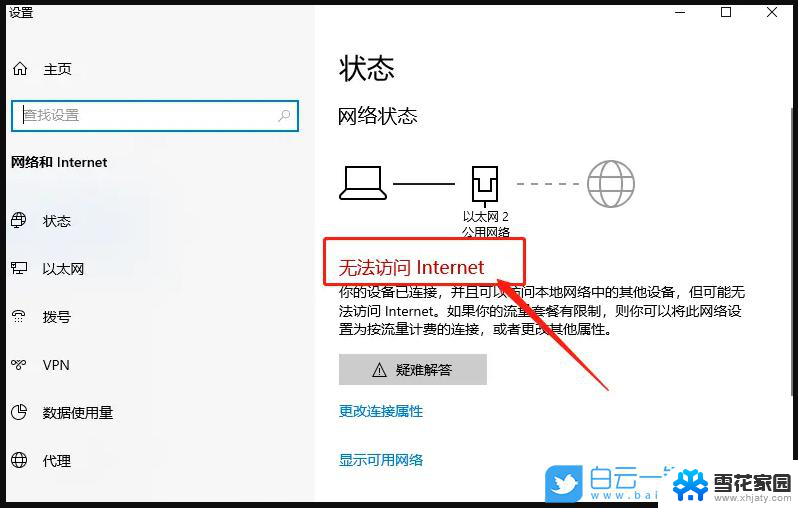 win10系统连接网络时显示找不到网络怎么办 笔记本无法连接网络怎么办
win10系统连接网络时显示找不到网络怎么办 笔记本无法连接网络怎么办2024-11-13
-
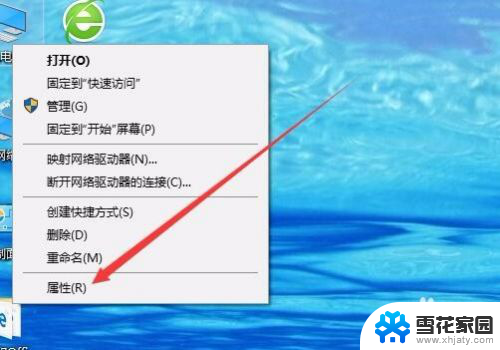 网络禁用之后怎么恢复 win10网络禁用如何恢复本地连接
网络禁用之后怎么恢复 win10网络禁用如何恢复本地连接2023-11-29
- windows10连接不到网络 Win10系统无线网卡无法连接网络怎么办
- win10wifi打开了搜不到网络 win10搜索不到附近的无线网络怎么办
- 一体机电脑没有无线网络连接图标 win10 无线网络图标不见了怎么重新开启
- win10网络图标经常消失了 win10网络图标消失怎么回复
- 任务栏网络图标不显示 win10右下角任务栏网络图标找不到了怎么办
- win10系统怎么网络共享 WIN10电脑如何设置网络共享教程
- 电脑窗口颜色怎么恢复默认 Win10系统默认颜色设置恢复教程
- win10系统能用f12一键还原吗 戴尔按f12恢复系统操作步骤
- 怎么打开电脑文件管理器 Win10资源管理器打开方式
- win10ghost后无法启动 Ghost Win10系统无法引导黑屏怎么解决
- 联想win10还原系统怎么操作系统 联想一键恢复功能使用方法
- win10打印机usb printer 驱动程序无法使用 电脑连接打印机USB无法识别怎么办
win10系统教程推荐
- 1 电脑窗口颜色怎么恢复默认 Win10系统默认颜色设置恢复教程
- 2 win10ghost后无法启动 Ghost Win10系统无法引导黑屏怎么解决
- 3 win10打印机usb printer 驱动程序无法使用 电脑连接打印机USB无法识别怎么办
- 4 w10自带的杀毒软件如何关闭 Windows10系统如何关闭自带杀毒软件
- 5 怎样查看wifi的ip地址 Win10连接wifi后如何查看IP地址
- 6 win10系统经常出现蓝屏 win10蓝屏死机怎么办
- 7 windows 网络修复 win10网络问题排查与修复指南
- 8 电脑怎么弹出桌面 Win10快速显示桌面的快捷键是什么
- 9 win10 删除更新文件 win10更新文件删除方法
- 10 怎么修改电脑图标大小设置 Win10桌面图标大小改变方式